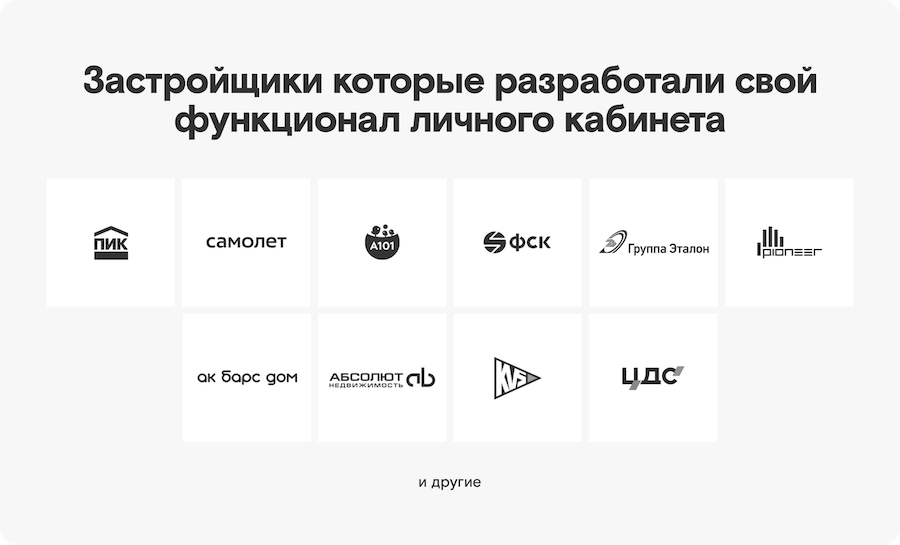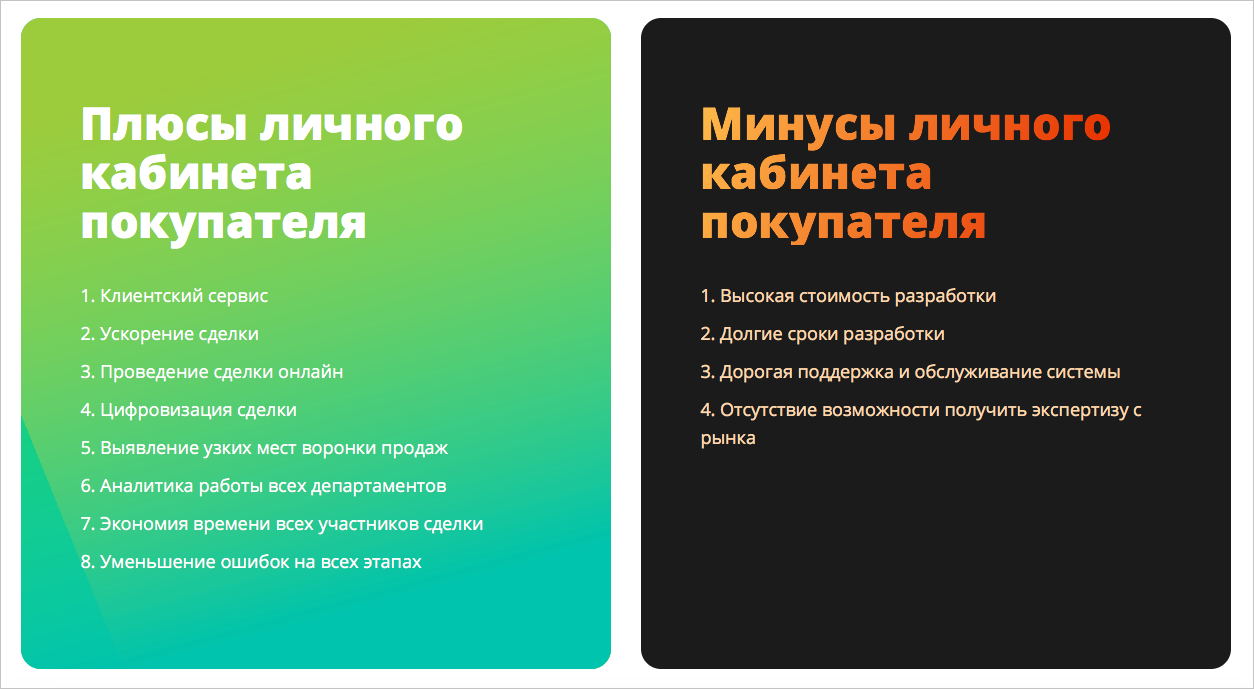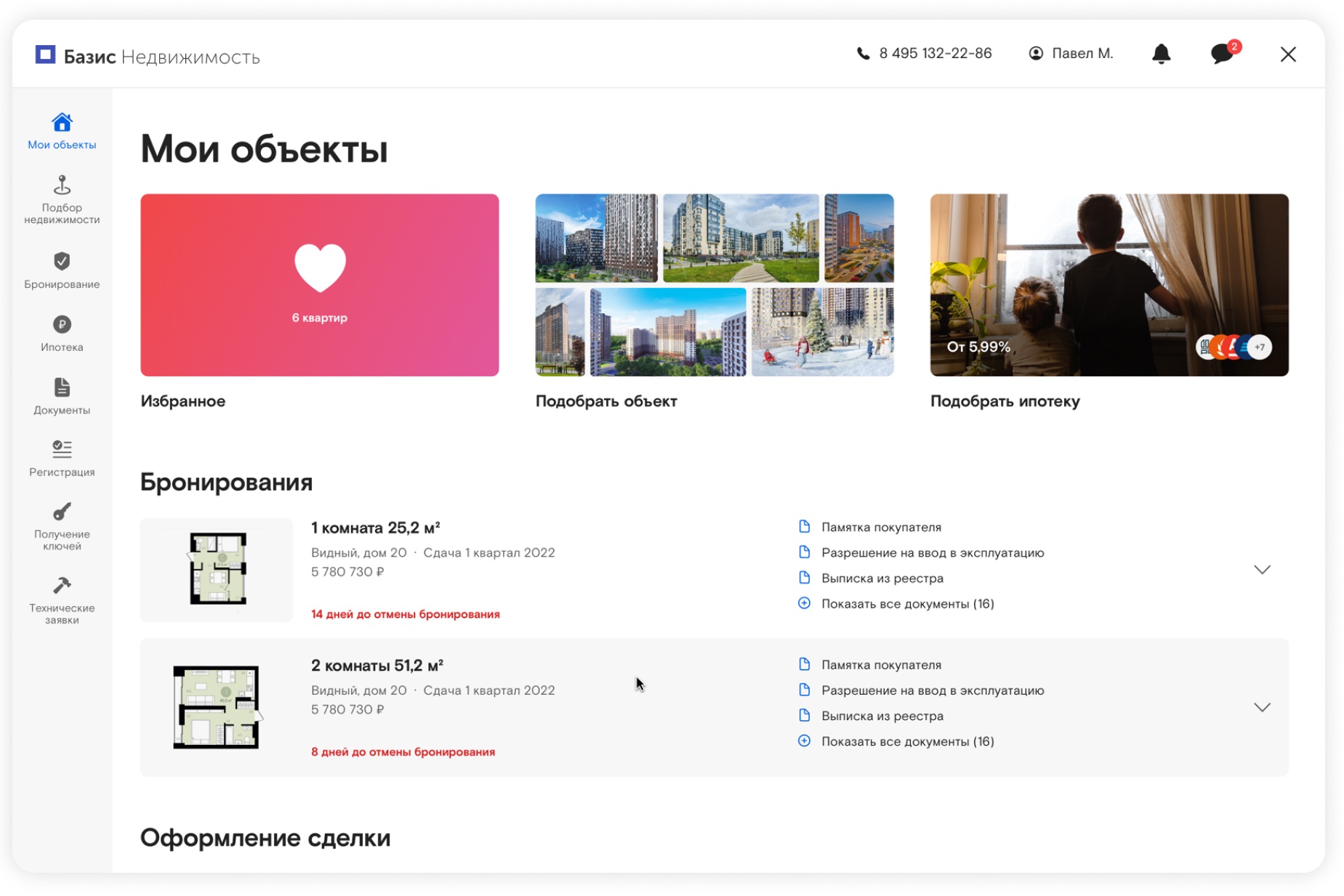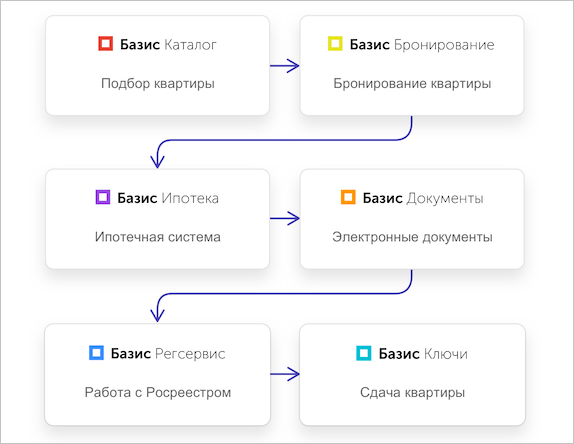Комплексная информационная система Министерства строительства и жилищно-коммунального хозяйства Российской Федерации в части реализации подсистемы «Проектные декларации долевого строительства»
полное наименование АИС
КИС Минстроя России в части подсистемы «Проектные декларации долевого строительства»
сокращенное наименование АИС
РУКОВОДСТВО ПОЛЬЗОВАТЕЛЯ
Личного кабинета Застройщика
На __ листах
Москва 2017
СОДЕРЖАНИЕ
ВВЕДЕНИЕ 3
Назначение 3
Область распространения документа 3
Перечень терминов и сокращений 3
Общие сведения о Подсистеме 8
Формы проектной декларации 13
Личный кабинет застройщика 15
1.Получить УКЭП для юридического лица 15
2.Зарегистрировать в ЕСИА юридическое лицо. 15
3.Выполнить вход в Подсистему – ЛКЗ будет создан автоматически. 15
4.При необходимости добавить пользователей (сотрудников и администраторов) в ЛКЗ. Все пользователи Подсистемы должны быть зарегистрированы в ЕСИА. 15
ВХОД В ПОДСИСТЕМУ 18
ОСНОВНЫЕ ЭЛЕМЕНТЫ ПОДСИСТЕМЫ 21
Меню 21
Фильтрация 21
Особенности заполнения форм и фильтров 23
РАЗДЕЛЫ «ПРОЕКТНЫЕ ДЕКЛАРАЦИИ» И «ЧЕРНОВИКИ» 28
Раздел «Проектные декларации» 28
Раздел «Черновики» 29
НОВАЯ ПРОЕКТНАЯ ДЕКЛАРАЦИЯ 31
Описание формы проектной декларации 31
Заполнение формы новой проектной декларации 37
Создание новой проектной декларации вручную 38
Заполнение вкладки «Сведения о застройщике» 39
Заполнение вкладки «Сведения о проекте строительства» 41
Сохранение черновика и возможные ошибки 42
Загрузка новой проектной декларации из XML-файла 46
Изменение формы проектной декларации и данных ДДУ 49
Создание повторной проектной декларации 50
Подача проектной декларации в РОИВ 52
ВНЕСЕНИЕ ИЗМЕНЕНИЙ В ПРОЕКТНУЮ ДЕКЛАРАЦИЮ 56
РАЗДЕЛ «ОБЪЕКТЫ» 60
РАЗДЕЛ «ЗАСТРОЙШИК» 63
Управление пользователями в ЛКЗ 64
Добавление пользователя 65
Изменение уровня доступа пользователя 67
Удаление доступа к ЛКЗ 67
ВВЕДЕНИЕ
Назначение
Настоящее руководство пользователя определяет общие принципы работы застройщика в Подсистеме «Проектные декларации долевого строительства» (далее по тексту – Подсистема) комплексной информационной системы Министерства строительства и жилищно-коммунального хозяйства Российской Федерации.
Область распространения документа
Предназначен для использования застройщиками.
Перечень терминов и сокращений
В данном документе применяются термины и сокращения, представленные в таблице 1.
Таблица – Перечень терминов и сокращений
| Сокращенное наименование | Полное наименование | Определение |
| ПД | Проектная декларация | Это официальный документ застройщика, в котором он публично раскрывает информацию о себе и о конкретном инвестиционно-строительном проекте (жилом многоквартирном доме), к которому эта декларация относится. |
| Авторизация | Предоставление определенному лицу прав на выполнение определенных действий; а также процесс проверки (подтверждения) данных прав при попытке выполнения этих действий | |
| Режим редактирования | Режим работы с формой, при котором все или некоторые поля формы доступны для заполнения. | |
| Режим чтения | Режим работы с формой, при котором форма доступна только для просмотра без возможности заполнения полей или редактирования. | |
| Форма | HTML-документ в особом формате, обеспечивающий возможность пользователю внесения ручных данных в Подсистему | |
| Блок | Часть страницы, являющаяся логически независимой от остального наполнения. | |
| ЕСИА | Федеральная государственная информационная система «Единая система идентификации и аутентификации в инфраструктуре, обеспечивающей информационно-технологическое взаимодействие информационных систем, используемых для предоставления государственных и муниципальных услуг в электронной форме» | |
| ЗОС | Заключение о соответствии | Заключение уполномоченного органа исполнительной власти субъекта Российской Федерации, указанного в части 2 статьи 23 Федерального закона от 30.12.2004 N 214-ФЗ, о соответствии застройщика и проектной декларации требованиям, установленным частью 2 статьи 3, статьями 20 и 21 указанного Федерального закона |
| Действующая ПД | Действующая проектная декларация | Проектная декларация, по которой выдано положительное заключение о соответствии или зарегистрирован договор с первым участником долевого строительства |
| ДДУ | Договор долевого участия | Договор застройщика с первым участником долевого строительства |
| Плагин CryptoPro | Стороннее ПО, обеспечивающее работу с ЭЦП. | |
| Пользователь | Конкретное лицо либо организация, использующее Подсистему для решения стоящих перед ним задач, обладающее определенной ролью. | |
| Роль | Совокупность прав доступа на объекты Подсистемы. | |
| Сотрудник | Пользователь, который прикреплен к организации. | |
| РОИВ | Региональные органы исполнительной власти | Уполномоченные органы исполнительной власти субъектов Российской Федерации. |
| Фонд | Фонд защиты прав граждан-участников долевого строительства. | |
| СНИЛС | Страховой номер индивидуального лицевого счета | Используется в качестве логина при авторизации через ЕСИА. |
| ЮЛ | Юридическое лицо | |
| УКЭП | Усиленная квалифицированная электронная подпись | |
| Минстрой России | Министерство строительства и жилищно-коммунального хозяйства Российской Федерации | |
| КИС Минстроя России | Комплексная информационная система Министерства строительства и жилищно-коммунального хозяйства Российской Федерации | Масштабируемая информационная система, предназначенная для комплексной автоматизации всех видов специальной деятельности Минстроя России. |
| Подсистема | Подсистема «Проектные декларации долевого строительства» в составе КИС Минстроя в части долевого строительства | |
| ЛК | Личный кабинет | |
| ЛКЗ | Личный кабинет застройщика | |
| РФ | Российская Федерация | |
| XML | eXtensible Markup Language | Расширяемый язык разметки. |
| Portable Document Format | Межплатформенный формат электронных документов. |
Общие сведения о Подсистеме
Подсистема разработана в целях реализации положений части 2 статьи 19 Федерального закона от 30.12.2004 N 214-ФЗ «Об участии в долевом строительстве многоквартирных домов и иных объектов недвижимости и о внесении изменений в некоторые законодательные акты Российской Федерации».
Подсистема предназначена для выполнения следующих задач:
заполнения застройщиками электронных форм новых проектных деклараций, по которым еще не зарегистрирован договор с первым участником долевого строительства (далее по тексту – новая декларация);
внесения уполномоченными должностными лицами РОИВ заключения о соответствии застройщика и проектной декларации требованиям Федерального закона от 30.12.2004 N 214-ФЗ или отказа в выдаче такого заключения;
внесения изменений застройщиком в проектные декларации в случае изменения сведений о застройщике и (или) сведений об объектах долевого строительства;
ведения Реестра проектных деклараций;
взаимодействия с Фондом защиты прав граждан-участников долевого строительства в части передачи в информационную систему Фонда сведений из электронных проектных деклараций в установленных законодательством РФ случаях;
выполнения контроля Минстроем России процесса подачи проектных деклараций и выдачи ЗОС.
Главным объектом Подсистемы является проектная декларация застройщика.
По мере выполнения действий пользователей в Подсистеме (застройщиков и РОИВ) проектной декларации присваиваются различные статусы. Возможные действия пользователей приведены в таблице 2.
Таблица – Действия в Подсистеме
| Пользователь | Действие |
| Застройщик | Подача в РОИВ новой проектной декларации для получения ЗОС. |
| Застройщик | Внесение изменений в проектные декларации, созданные в Подсистеме, а также создание новых деклараций, у которых первый ДДУ уже был зарегистрирован ранее, для подачи по ним изменений в РОИВ. |
| РОИВ | Выдача заключения о соответствии (положительное или отрицательное). |
| РОИВ | Внесение информации по регистрации ДДУ. |
| РОИВ | Аннулирование заключения о соответствии (если ДДУ не зарегистрирован в установленный срок). |
| РОИВ | Перевод декларации в архив (при завершении контроля по объекту после его ввода в эксплуатацию). |
Схема присвоения статусов представлена на рисунке ниже.
Рисунок – Статусы проектной декларации
При подаче новой декларации для получения ЗОС в Подсистеме будут выполнены следующие процессы:
- После заполнения декларации и подписания УКЭП декларация будет направлена в РОИВ (определяется по местонахождению строящегося объекта). На e-mail сотрудников РОИВ поступит уведомление о поступлении новой декларации.
- Сведения из проектной декларации будут автоматически переданы в Фонд.
- Декларации будет присвоен статус «Новая».
- Когда РОИВ приступит к проверке, декларации будет присвоен статус «В работе». На e-mail застройщика придет уведомление о смене статуса декларации.
- После проверки застройщика и проектной декларации РОИВ внесет информацию по ЗОС. Соответственно, декларации будет присвоен статус «Положительное заключение» или «Отрицательное заключение». На e-mail застройщика придет уведомление о смене статуса декларации. Срок проверки декларации определяется законодательством РФ.
- После внесения информации о положительном или отрицательном заключении сведения из проектной декларации будут автоматически переданы в Фонд.
- Положительное заключение может быть аннулировано РОИВ, если застройщик своевременно не зарегистрирует первый ДДУ в порядке, предусмотренном законодательством РФ. В этом случае декларации будет присвоен статус «Заключение аннулировано». На e-mail застройщика придет уведомление о смене статуса декларации.
- После внесения информации по зарегистрированному ДДУ декларации будет присвоен статус «ДДУ зарегистрирован».
- После ввода объекта в эксплуатацию и завершения исполнения всех договоров долевого участия РОИВ завершает контроль над объектом и вносит информацию по разрешению на ввод эксплуатацию. Декларации будет присвоен статус «Архив».
| |
Примечание |
| Уведомления на e-mail отправляются всем пользователям Личного кабинета застройщика и сотрудникам РОИВ. |
При внесении изменений в имеющиеся в Подсистеме декларации на e-mail сотрудников РОИВ будет направлено уведомление об изменениях. По декларациям, первый ДДУ у которых зарегистрирован после 20.10.2017г. в Фонд будут направлены сведения из измененных проектных деклараций.
При подаче декларации, по которой первый ДДУ уже был зарегистрирован, в Подсистеме будут выполнены следующие процессы:
После заполнения декларации застройщиком и подписания УКЭП декларация будет направлена в РОИВ (определяется по местонахождению строящегося объекта). Требования к заполнению формы будут определяться исходя из даты регистрации ДДУ.
Сведения из проектной декларации будут переданы в Фонд (только по декларациям, первый ДДУ у которых зарегистрирован после 20.10.2017г.).
Декларации будет присвоен статус «ДДУ зарегистрирован».
На e-mail сотрудников РОИВ будет направлено уведомление о внесении изменений в проектную декларацию.
После ввода объекта в эксплуатацию и завершения исполнения всех договоров долевого участия РОИВ завершает контроль над объектом и вносит информацию по разрешению на ввод эксплуатацию. Декларации будет присвоен статус «Архив».
Формы проектной декларации
Обязательность полей и их наличие на форме декларации зависит от даты регистрации ДДУ и даты выдачи разрешения на строительство (Таблица 3).
Таблица – Формы проектной декларации
| Форма
декларации |
Действие формы | Требования к форме |
| Форма №1 | ДДУ зарегистрирован до 01.01.2017г. | Обязательность полей на форме по приказу 996/пр, исключены разделы: 7, 21, 22, 23. Нумерация разделов на форме производится без вычета исключенных разделов. |
| Форма №2 | ДДУ зарегистрирован с 01.01.2017г. по 30.06.2017г. | Обязательность полей на форме по приказу 996/пр без учета требований к уставному капиталу. Исключены разделы: 7.2, 21, 22, 23. Нумерация разделов на форме производится без вычета исключенных разделов. |
| Форма №3 | ДДУ зарегистрирован с 01.07.2017г. по 20.10. 2017г. | Обязательность полей на форме по приказу 996/пр с учетом требований к уставному капиталу. |
| Форма №4 | ДДУ зарегистрирован с 21.10.2017г. | Обязательность полей на форме с учетом требований Федерального закона от 29.07.2017 N 218-ФЗ. В раздел 9 добавлен подраздел 9.3; в разделе 15.2 утратили силу столбцы 7-10; в разделе 16 утратил силу столбец 4; раздел 16.3 утратил силу; в раздел 19 добавлен подраздел 19.3; раздел 21 оформлен в новой редакции; разделы 22, 23 утратили силу.
Нумерация разделов на форме производится с вычетом исключенных разделов. |
| Форма №5 | Разрешение на строительство выдано с 01.07.2018г. | Обязательность полей на форме с учетом требований Федерального закона от 29.07.2017 N 218-ФЗ. В раздел 9 добавлен подраздел 9.3; в разделе 15.2 утратили силу столбцы 7-10; в разделе 16 утратил силу столбец 4; раздел 16.3 утратил силу; в раздел 19 добавлен подраздел 19.3; раздел 21 оформлен в новой редакции; разделы 22, 23 утратили силу.
Нумерация разделов на форме производится с вычетом исключенных разделов |
Личный кабинет застройщика
Для работы застройщиков в Подсистеме используется Личный кабинет застройщика (далее по тексту – ЛКЗ).
В ЛКЗ возможна работа пользователей со следующими уровнями доступа (ролями):
- Директор;
Администратор;
- Сотрудник.
Вход пользователей в Подсистему осуществляется с использованием Единой системы идентификации и аутентификации (ЕСИА).
Пользователь ЛКЗ работает в Подсистеме от имени юридического лица застройщика.
-
Внимание - ЛКЗ создается только руководителем юридического лица застройщика.
- Для направления проектных деклараций в РОИВ необходима Усиленная квалифицированная электронная подпись (УКЭП).
| Порядок создания ЛКЗ в Подсистеме
(выполняется руководителем юридического лица застройщика): |
|
1.Получить УКЭП для юридического лица 2.Зарегистрировать в ЕСИА юридическое лицо. 3.Выполнить вход в Подсистему – ЛКЗ будет создан автоматически. 4.При необходимости добавить пользователей (сотрудников и администраторов) в ЛКЗ. Все пользователи Подсистемы должны быть зарегистрированы в ЕСИА. Получить дополнительную информацию о регистрации в ЕСИА можно на сайте https://esia.gosuslugi.ru/registration/ |
Любому пользователю ЛКЗ доступны следующие функции Подсистемы:
просмотр всех деклараций и объектов застройщика;
просмотр сведений о застройщике;
создание, заполнение и сохранение черновиков проектных деклараций застройщика;
направление проектных деклараций в контролирующий орган для выдачи ЗОС;
внесение изменений в проектные декларации застройщика;
просмотр всех пользователей ЛКЗ.
Управление пользователями ЛКЗ включает добавление пользователя, изменение уровня доступа, блокировку доступа.
Функционал по управлению пользователями ЛКЗ описан в разделе .
ВХОД В ПОДСИСТЕМУ
В адресной строке браузера введите https://dol.minstroyrf.ru и перейдите по ссылке. Откроется главная страница Подсистемы. Нажмите кнопку «Вход» в правом верхнем углу.
-
Внимание Система оптимизирована для web-браузеров Google Chrome и Mozilla Firefox. Пожалуйста, используйте эти web-браузеры.
Рисунок – Главная страница
Нажмите на ссылку Авторизоваться через ЕСИА.
Рисунок – Авторизация
Откроется окно авторизации в ЕСИА, введите свои аутентификационные данные (СНИЛС, мобильный телефон или электронную почту) и нажмите на кнопку «Войти» (Рисунок ).
Рисунок – Авторизация через ЕСИА
После успешной авторизации в Подсистеме отобразится список ЛКЗ, к которым вы имеете доступ. Выберете ЛКЗ для входа (Рисунок ).
Рисунок – Список ЛКЗ для входа
После входа в ЛКЗ отобразится раздел со списком проектных деклараций застройщика (Рисунок ).
Рисунок – Главная страница ЛКЗ
При первом входе в Подсистему может отобразиться уведомление об успешной авторизации (Рисунок ). В этом случае для продолжения работы в адресной строке введите снова https://dol.minstroyrf.ru/ и обновите страницу.
Рисунок – Уведомление об успешной авторизации
ОСНОВНЫЕ ЭЛЕМЕНТЫ ПОДСИСТЕМЫ
Меню
Доступ к разделам Подсистемы осуществляется с помощью горизонтального меню в верху страницы. Названия пунктов меню аналогичны названиям разделов.
Название открытого раздела отображается в меню голубым цветом.
Рисунок – Меню
Фильтрация
В каждом разделе Подсистемы предусмотрен режим отбора записей по определенным критериям. Справа от списка записей расположена панель фильтрации, которую можно скрыть и раскрыть.
Для работы с фильтрами нажмите на иконку лупы, при этом действии развернется блок параметров фильтрации. Повторное нажатие на иконку лупы скрывает блок фильтрации.
Рисунок – Вызов фильтра (панель фильтрации скрыта)
Рисунок – Панель фильтрации
Рисунок – Блок фильтра
Можно комбинировать поисковые фразы и параметры фильтрации.
| Порядок поиска и фильтрации: | |
|
В некоторых полях фильтра предусмотрен выбор нескольких значений. Такие поля отмечены знаком «+». Нажмите на знак «+» и в открывшемся списке выберете одно или несколько значений. Выбранные значения появятся в поле фильтра со знаком «х». Нажав на знак «х» можно удалить выбранное значение из условия фильтра.
Рисунок – Выбор нескольких значений
Особенности заполнения форм и фильтров
Обязательные для заполнения поля формы помечены символом «*».
В некоторых разделах можно добавлять несколько блоков однотипных данных. Для этого в разделах предусмотрены соответствующие кнопки (Рисунок ).
Рисунок – Добавление нового блока данных
Добавленные блоки данных при необходимости можно удалить в порядке их добавления.
В некоторых разделах состав и (или) обязательность полей определяется в зависимости от управляющего поля. В этом случае поля или требования к обязательности могут отображаться после выбора значения управляющего поля (Рисунок ).
Рисунок – Зависимость полей от управляющего поля
Рисунок – Многострочное поле
В многострочных полях можно увеличить размер поля для удобства просмотра содержимого, потянув за правый нижний край.
Для заполнения таблиц 15 и 16 разделов предусмотрена возможность загрузки данных из EXCEL. Для этого выполните следующие действия:
Подготовьте данные в таблице EXCEL. Количество заполненных столбцов в EXCEL должно соответствовать количеству колонок таблицы, заполняемой в проектной декларации. Объединение столбцов в таблице EXCEL не допускается.
Выделите диапазон данных в EXCEL без заголовков и скопируйте его в буфер обмена.
Рисунок – Копирование данных в буфер обмена из таблицы EXEL
Нажмите на кнопку «Вставить из буфера» под необходимой таблицей на электронной форме.
Рисунок – Кнопка «Вставить из буфера» под таблицей
Откроется диалоговое окно с краткой инструкцией и полем для загрузки данных из буфера обмена.
Рисунок – Диалоговое окно для вставки данных из буфера обмена в таблицу на форме
Установите курсор мыши в предназначенное поле и выполните вставку из буфера обмена. Для этого нажмите одновременно сочетания клавиш «Ctrl» и «V» или клавиш «Shift» и «Insert».
-
Внимание Максимальное количество строк, загружаемых из буфера обмена за одну операцию – 1000. При копировании строк большего количества загрузятся только первые 1000 строк. Для загрузки оставшихся строк скопируйте их в буфер обмена и повторите действия 3-4, Колонки «Площадь» и «Количество комнат» должны содержать число, а в колонке «Количество комнат» число должно быть целым. Если в таблицах декларации требуется заполнение подтаблиц (например, разбивка помещения по комнатам), то в EXCEL данные по основному помещению не дублируются в строках с деталями помещений.
РАЗДЕЛЫ «ПРОЕКТНЫЕ ДЕКЛАРАЦИИ» И «ЧЕРНОВИКИ»
Электронный сервис
«Кабинет застройщика»
ugd.mos.ru
Войти в Кабинет застройщика
«Кабинет застройщика» — универсальный сервис доступа к сведениям и документации о строительных объектах.
Кабинет застройщика – это
список объектов
для каждой строительной компании
полная информация об объектах со ссылками
на документы
данные о проверках,
предписаниях
и штрафах
Возможности
Разрешительные
и градостроительные
документы
Ход строительства, видео с камер
наблюдения на стройках
Решения ГЗК
по объектам застройщика
Акты проверок Мосгосстройнадзора
и штрафы
Поиск по реестрам
градостроительных документов
Калькулятор процедур
в строительстве
Подача обращения
в Единый Контактный центр
Стройкомплекса
(на стадии разработки)
Подача заявок
на утрверждение ПСД
Электронный журнал
строительства
(на стадии разработки)
Доступ к Кабинету застройщика
за три шага
Подать заявку
на подключение к сервису
Получить доступ
к Кабинету
Войти в Кабинет застройщика
Рассылка новостей
Получайте ежедневную подборку актуальных публикаций о строительстве в Москве
Получить выплату без визита в банк можно воспользовавшись личным кабинетом дольщика.
-
-
Подать заявление на получение выплаты можно несколькими способами:
- Подписание с помощью Подтвержденной учетной записи на Госуслугах (ЕСИА);
- Подписание с помощью ЭЦП.
-
1. Подписание с помощью Подтвержденной учетной записи на Госуслугах (ЕСИА)
-
Для получения выплаты без визита в банк Вам понадобятся:
- Подтвержденная учетная запись на Госуслугах;
- настроенный браузер;
- выписка из РТУС, заверенная арбитражным управляющим;
- скан всех страниц паспорта в одном файле;
- для членов ЖСК – заявление о выходе из кооператива.
-
Нажмите на кнопку «Начать»
-
Авторизуйтесь в Личном кабинете с помощью учетной записи на Госуслугах.
-
Вы попадаете в личный кабинет дольщика на страницу «Личные данные».
Проверьте корректность данных. Введите номер ИНН вручную.
Если Ваши паспортные данные изменились, перейдите по ссылке и изучите инструкцию.
-
Перейдите на вкладку «Адреса» в левой части экрана. Система предложит выбрать объект для получения выплаты компенсации. Кликните на кнопку «Адреса».
-
Откроется раздел «Сведения об объекте», в котором отобразится адрес объекта, размер суммарного возмещения по всем договорам участия в долевом строительстве на объекте, реквизиты договоров. Внимательно проверьте данные по объекту недвижимости и отредактируйте при необходимости. Нажмите на кнопку «Сохранить и продолжить».
-
Откроется диалоговое окно «Шаг 1 из 5». Проверьте сведения о застройщике. Если все данные корректны, нажмите на кнопку «К следующему шагу». Если данные некорректны, внести изменения можно в личном кабинете.
-
Откроется диалоговое окно «Шаг 2 из 5». Проверьте сведения об участнике долевого строительства. Если все данные корректны, нажмите на кнопку «К следующему шагу». Если данные некорректны, внести изменения можно в личном кабинете.
Обратите внимание, что если Вы подаете заявление на выплату за несовершеннолетнего ребенка, возраст которого меньше 14 лет, необходимо выбрать соответствующий пункт и ознакомиться с инструкцией.
-
Откроется диалоговое окно «Шаг 3 из 5». Проверьте реквизиты договора. Если все данные корректны, нажмите на кнопку «К следующему шагу». Если данные некорректны, внести изменения в личном кабинете.
-
Откроется диалоговое окно «Шаг 4 из 5» «Проверьте реквизиты счета для перечисления выплаты».
Обратите внимание на то, что от корректности реквизитов зависит скорость осуществления выплаты. Некорректное заполнение банковских реквизитов может привести к тому, что Фондом и банком будет проведена работа по уточнению реквизитов банковского счета. В целях ускорения процесса получения выплаты просим внимательно проверить Ваши банковские реквизиты.
-
Загрузите документы:
- Скан Выписки из РТУС, заверенной Арбитражным управляющим;
- Скан всех страниц паспорта в одном файле (Заявление о выходе из кооператива – для членов ЖСК).
Когда все данные внесены, нажмите на кнопку «К следующему шагу».
Для загрузки необходимо нажать на название документа.
Обратите внимание, загрузить можно файлы форматов: pdf, png, jpeg.
Максимальный размер – 50 МБ.
Рекомендуемые наименования файлов: «Выписка из РТУС», «Паспорт», «Заявление о выходе из кооператива»
-
Откроется диалоговое окно «Шаг 5 из 5». Вам будет предложено подписать заявку
с помощью смс и проверить заявление перед подписанием. Рекомендуем проверить внесенные данные. Нажмите на кнопку «Подписать и подать заявку». -
На Ваш номер телефона, привязанный к учетной записи на Госуслугах, придет смс-сообщение.
-
После отправки подписанного заявления появится уведомление о создании заявки. Заявке будет присвоен номер.
-
В личном кабинете Вы сможете просмотреть все Ваши заявки и ознакомиться с их статусом.
Комментарии работника Фонда по представленным документам будут отображаться в подразделе «Уведомления».
-
Если заявление заполнено некорректно, Вы увидите соответствующие комментарии. После устранения всех несоответствий Вам потребуется заполнить, подписать и подать заявку повторно.
-
2. Подписание с помощью ЭЦП
-
Для получения выплаты без визита в банк Вам понадобятся:
- усиленная квалифицированная электронная подпись (физическое лицо);
- настроенный браузер;
- выписка из РТУС, заверенная арбитражным управляющим;
- скан всех страниц паспорта в одном файле;
- для членов ЖСК – заявление о выходе из кооператива.
-
Настройте браузер: установите плагин КриптоПро ЭЦП для работы с электронной подписью.
Рекомендуем использовать последнюю версию браузера Google Chrome, так как он показывает лучшую стабильность в работе с плагином КриптоПро ЭЦП, а также использовать последнюю версию плагина.
Пройдите по ссылке и следуйте инструкции по настройке браузера:
https://www.cryptopro.ru/products/cades/pluginПосле установки плагина перезапустите браузер.
-
Нажмите на кнопку «Начать»
-
Авторизуйтесь в личном кабинете. Для этого введите номер мобильного телефона в формате: «(+7…)» и нажмите на кнопку «Выслать код».
-
На Ваш телефон будет отправлен 4-значный проверочный код. Введите его в поле.
Обратите внимание на то, что смс придет на номер телефона, который внесен конкурсным управляющим в реестр требований.
-
Вы попадаете в личный кабинет дольщика на страницу «Личные данные». Если Ваши данные внесены в информационную базу Фонда, данные будут отображены в личном кабинете. Проверьте корректность личных данных.
В том случае, если личные данные не отобразились в личном кабинете, заполните все поля и нажмите «Продолжить».
Если Ваши паспортные данные изменились, перейдите по ссылке и изучите инструкцию.
-
Перейдите на вкладку «Адреса» в левой части экрана. Система предложит выбрать объект для получения выплаты компенсации. Кликните на кнопку «Адреса».
-
Откроется раздел «Сведения об объекте», в котором отобразится адрес объекта, размер суммарного возмещения по всем договорам участия в долевом строительстве на объекте, реквизиты договоров. Внимательно проверьте данные по объекту недвижимости и отредактируйте при необходимости. Нажмите на кнопку «Сохранить и продолжить».
Проверьте ЭЦП.
-
Откроется диалоговое окно «Шаг 1 из 5». Проверьте сведения о застройщике. Если все данные корректны, нажмите на кнопку «К следующему шагу». Если данные некорректны, внести изменения можно в личном кабинете.
-
Откроется диалоговое окно «Шаг 2 из 5». Проверьте сведения об участнике долевого строительства. Если все данные корректны, нажмите на кнопку «К следующему шагу». Если данные некорректны, внести изменения можно в личном кабинете.
Обратите внимание, что если Вы подаете заявление на выплату за несовершеннолетнего ребенка, возраст которого меньше 14 лет, необходимо выбрать соответствующий пункт и ознакомиться с инструкцией.
-
Откроется диалоговое окно «Шаг 3 из 5». Проверьте реквизиты договора. Если все данные корректны, нажмите на кнопку «К следующему шагу». Если данные некорректны, внести изменения в личном кабинете.
-
Откроется диалоговое окно «Шаг 4 из 5» «Проверьте реквизиты счета для перечисления выплаты».
Обратите внимание на то, что от корректности реквизитов зависит скорость осуществления выплаты. Некорректное заполнение банковских реквизитов может привести к тому, что Фондом и банком будет проведена работа по уточнению реквизитов банковского счета. В целях ускорения процесса получения выплаты просим внимательно проверить Ваши банковские реквизиты.
-
Загрузите документы:
- Скан Выписки из РТУС, заверенной Арбитражным управляющим;
- Скан всех страниц паспорта в одном файле (Заявление о выходе из кооператива – для членов ЖСК).
Когда все данные внесены, нажмите на кнопку «К следующему шагу».
Для загрузки необходимо нажать на название документа.
Обратите внимание, загрузить можно файлы форматов: pdf, png, jpeg.
Максимальный размер – 50 МБ.
Рекомендуемые наименования файлов: «Выписка из РТУС», «Паспорт», «Заявление о выходе из кооператива»
-
Откроется диалоговое окно «Шаг 5 из 5». Вам будет предложено подписать заявку с помощью ЭЦП и проверить заявление перед подписанием. Рекомендуем проверить внесенные данные. Нажмите на кнопку «Подписать и подать заявку».
-
Появится диалоговое окно «Подписание заявки». Выберите Ваш сертификат ЭЦП.
-
После отправки подписанного заявления появится уведомление о создании заявки. Заявке будет присвоен номер.
-
В личном кабинете Вы сможете просмотреть все Ваши заявки и ознакомиться с их статусом.
Комментарии работника Фонда по представленным документам будут отображаться в подразделе «Уведомления».
-
Если заявление заполнено некорректно, Вы увидите соответствующие комментарии. После устранения всех несоответствий Вам потребуется заполнить, подписать и подать заявку повторно.
Об этом на примере готового личного кабинета для покупателя Базис Недвижимость читателям портала ЕРЗ.РФ рассказывает СЕО и основатель экосистемы «Базис Недвижимость» Артем ГЛУХИХ.
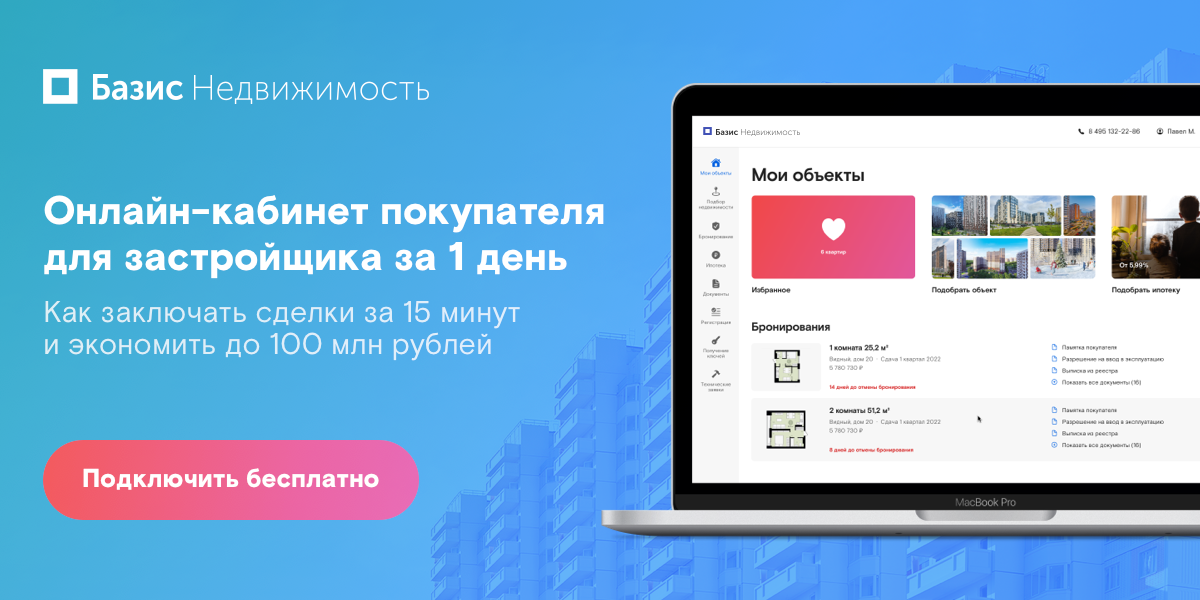
Цифровизация стала главным трендом рынка недвижимости в 2020 году. Локдаун изменил механику продаж, то, что еще недавно казалось нереальным, стало нормой: онлайн-показы квартир, полностью дистанционный процесс продаж. Росреестр также помог трансформации отрасли: электронная сделка за 15 минут! Мы могли об этом только мечтать.
Покупатели стали заметно требовательнее к онлайн-сопровождению сделки. Они привыкли удобно заказывать такси через агрегаторы, оплачивать банковские счета в пару кликов в мобильном приложении. Диджитализация стала трендом. И сегодня для покупателей уже непонятно, почему не оцифрован процесс взаимодействия с застройщиком. Почему они должны отправлять документы на e-mail или WhatsApp, тратить время на регистрацию объекта, часами дозваниваться до застройщика, чтобы узнать, когда будет передача ключей.
Удобный личный кабинет покупателя стал не просто хорошим тоном, а необходимостью для застройщика. Он позволяет не только сформировать комфортную среду для взаимодействия отдела продаж и покупателя, но и оптимизировать бизнес-процессы.
Крупные компании-застройщики одни из первых начали инвестировать в создание экосистемы для взаимодействия с покупателем. Это перспективный подход к продаже: ведь, выстраивая долгосрочные отношения, застройщик однозначно экономит на привлечении покупателей в будущем и увеличивает лояльность к своему бренду.
Мы проанализировали рынок, и можем отметить, что свои личные кабинеты есть у большинства крупных застройщиков. Вот список некоторых из них:
Что дает личный кабинет покупателя для застройщиков?
1. Клиентский сервис
Личный кабинет позволяет быть с клиентом всегда на связи в режиме 24/7, вести продажу в режиме онлайн и обеспечивать поддержку клиента на каждом этапе. Мы любим нашего клиента, стараемся продумывать придомовое пространство, строить комфортное жилье. Но забываем, что он может и не стать нашим покупателем из-за того, что менеджеры вовремя не ответили на его звонок или забыли про его заявку с сайта.
2. Ускорение сделки
В полноценном личном кабинете реализована возможность открыть аккредитив и счет эскроу, а также провести сделку онлайн за счет интеграции с Росреестром. Кроме этого, путем предоставления покупателю возможности загрузить и распознать документы для заполнения ипотечной анкеты через ЛК, можно кратно ускорить процесс одобрения кредита и выход на сделку.
3. Проведение сделки онлайн
Функциональный личный кабинет позволяет провести всю сделку онлайн. Подобрать объект, провести платное бронирование, распознать и подготовить документы, открыть аккредитив и счет эскроу, подобрать ипотеку и одобрить заемщика, выпустить ЭЦП и подписать все документы онлайн, провести регистрацию сделки в Росреестре, а позже пригласить (причем без обзвона) покупателя на демонстрацию и провести заселение бесконтактно — все это стало реальностью.
4. Цифровизация этапов сделки и выявление узких мест
Все маркетологи и руководители отдела продаж хотят понимать, на какой стадии воронки происходит замедление сделки. Личный кабинет покупателя позволяет в реальном времени фиксировать весь процесс, показывая наглядно, в какой части происходит «затык». Например, можно наглядно увидеть, что бронирование приводит 10 заявок, но 5 из них не уходят на регистрацию, потому что ипотечный брокер не успевает обрабатывать заемщиков. Выявление узких мест невозможно реализовать, если вся цепочка не имеет четких количественных показателей и не отслеживается в реальном времени. Личный кабинет застройщика, в котором реализован весь путь и разделены бизнес-процессы от момента первого касания с покупателем до момента сдачи готового объекта, способен ответить на вопросы: «Где мы теряем клиентов?», «Сколько мы теряем денег?»
5. Аналитика работы всех департаментов
Продукт любой системы — это данные. Чем больше данных, тем лучше. Это так, но не совсем. Данные без привязки к процессу — это просто данные. Большие застройщики собирают данные из личного кабинета покупателя, тем самым снабжая все департаменты необходимой информацией о положении дел на каждом этапе. Маркетологи понимают, как работают каналы и сколько стоит привлечение клиента, Отделу продаж доступен отчет о продажах и стоимости квадратного метра, Юридический отдел понимает историю регистрации сделок, а Руководство видит всю картину целиком. Так выглядит застройщик в 2020 году.
6. Экономия времени всех участников сделки
Быстрее продавать и быстрее видеть деньги на счетах — вот чего хотят добиться застройщики, использую новые системы. Главным сдерживающим и тормозящим фактором здесь является покупатель. Основной способ увеличить скорость сделки мы видим в том, чтобы снабжать покупателя всей информацией и вовлекать его в процесс (документы, согласование, подписание и т.д.) через личный кабинет. Так, и только так, скорость проведения сделки будет максимальной.
7. Уменьшение ошибок на всех этапах
Не заполнять документы руками, не распечатывать формы и экономить бумагу. Проводить сделку в электронном виде. Распознавать документы и использовать данные повторно на всех этапах. Минимизировать участие менеджеров и убрать человеческий фактор в заполнении документов. Все это позволяет, с одной стороны, свести вероятность ошибки в документах к нулю, а с другой — увеличить скорость сделки.
Однако, помимо плюсов, есть и минусы:
1. Высокая стоимость разработки
Стоимость разработки хорошего личного кабинета может обойтись в сумму от 20 до 70 млн руб., в зависимости от сложности и количества функциональных блоков, которые планирует добавить себе заказчик. Это цифра включает в себя трудоустройство программистов и других сотрудников, обеспечение их рабочими местами, необходимой компьютерной техникой, столами-стульями, помещением, а также другие статьи расходов.
2. Долгие сроки разработки
Сроки разработки больших систем и интеграция с существующими сервисами (CRM, ERP, Финансы и т.д.) составляет от 6 месяцев до 2 лет. В такой конкурентной среде, как девелопмент и строительство, терять столько времени — непозволительная роскошь. Ведь пока вы делаете свое решение, конкуренты купят готовое и завоюют внимание и деньги покупателей.
3. Дорогая поддержка и обслуживание системы
Важно помнить, что одно дело — сделать разработку продукта, и совсем другое — потом его поддерживать и дорабатывать. Ведь какое бы точное техническое задание ни было, оно не может учесть все нюансы, которые появятся в ходе разработки. По нашему опыту, сроки в разработке крупных систем почти всегда увеличиваются на 20—30% по сравнению с запланированными. И это всегда дополнительные затраты, в том числе и денежные.
4. Отсутствие возможности получить экспертизу с рынка
Это, возможно, самый неочевидный минус из всех. Покупая готовую систему, вы приобретаете не только решение, но и опыт других компаний — ведь разработчик работает с разными компаниями, и воплотил в своем решение все лучшее и наиболее эффективное в работе. Делая свое решение, вы получаете только то, что видите у себя, а покупая готовое решение, вы можете посмотреть на свои процессы иначе и что-то улучшить.
Как получить все плюсы личного кабинета для покупателя, но при этом сэкономить до 100 млн руб.? Не тратить годы на самостоятельное изобретение велосипеда, а сразу получить работающую ракету?
В Базис Недвижимость мы разработали готовый личный кабинет покупателя. Он не только закрывает весь клиентский путь «от момента подбора объекта до этапа заселения и передачи ключей», но и позволяет запустить процесс работы за пару часов.
Разрабатывая экосистему для застройщиков «Базис Недвижимость», мы сделали все, чтобы вашему покупателю было удобно, а отдел продаж и маркетинга получил рабочие инструменты для повышения эффективности.
Готовый личный кабинет «Базис Недвижимость» позволяет быть с клиентом на всех этапах, обмениваться данными и подписать документы, подбирать оптимальную ипотечную программу, выпустить ЭЦП и провести сделку онлайн. Оцифровать весь путь, показать статистику по всей воронке продаж, собрать данные с каждого этапа, и представить руководству сводную аналитику по всему процессу.
В экосистему входит 6 модулей, который полностью закрывают весь клиентский путь.
Пример. На этапе подготовки документов для онлайн-сделки покупатель загружает в систему паспорт и другие документы. Мы используем нашу систему распознавания документов, минимизируем вероятность ошибки ввода данных и кратно ускоряем сам процесс. Далее мы используем эти данные для выпуска ЭЦП и проведения сделки онлайн. На этапе проведения сделки покупатель подписывает документы с помощью ЭЦП в своем личном кабинете и видит актуальный статус из Росреестра.

Мы ставим перед собой задачу улучшить всю строительную индустрию, поэтому наш готовый личный кабинет покупателя недвижимости будет всегда предоставляться бесплатно. Кроме того, мы решили: поскольку этот год выдался трудным для всех, мы также бесплатно предоставим тестовый доступ ко всем продуктам экосистемы до конца года.
Переходите по ссылке прямо сейчас, чтобы протестировать готовый личный кабинет покупателя экосистемы «Базис Недвижимость».
Артем Глухих, СЕО и основатель экосистемы «Базис Недвижимость»

Другие публикации по теме:
Онлайн-сервис «Кабинет клиента» от MACRO, в котором покупатели сами оформляют платные брони на квартиры
Инструменты, помогающие застройщику получить проектное финансирование в рамках 214-ФЗ
Профессионалы обсудили проблемы проектного финансирования застройщиков
Автоматизация всех бизнес-процессов застройщика с помощью одного сервиса: миф или реальность?
Цифровая платформа как технологическая основа раскрытия потенциала длинных денег в девелопменте
Как строительным компаниям в кризис сэкономить на закупке товаров и услуг